PPT图表插入技巧全解析
时间:2025-09-11 12:46:51 255浏览 收藏
**PPT图表插入实用技巧分享:让你的演示更生动直观!** 还在为PPT中枯燥的数据展示而烦恼吗?本文将为你详细介绍如何在PowerPoint中快速插入各种图表,让你的演示文稿瞬间提升专业度!从新建幻灯片到选择合适的图表类型,再到利用嵌入式Excel表格灵活编辑数据,我们手把手教你轻松掌握PPT图表插入技巧。无论是柱形图、条形图、折线图还是饼图,都能根据你的数据特点完美呈现。学会这些技巧,让你的PPT演示更具吸引力,信息传达更高效!立即阅读,开启你的PPT图表进阶之路!
在Microsoft PowerPoint中插入图表,能够使演示内容更加生动、直观,增强信息传达的效果。以下是几个简单的步骤,帮助你快速将图表添加到幻灯片中,让数据展示更具吸引力。
1、 打开PowerPoint软件后,点击文件菜单中的“另存为”,建议将文件保存到桌面,方便后续操作和查找。
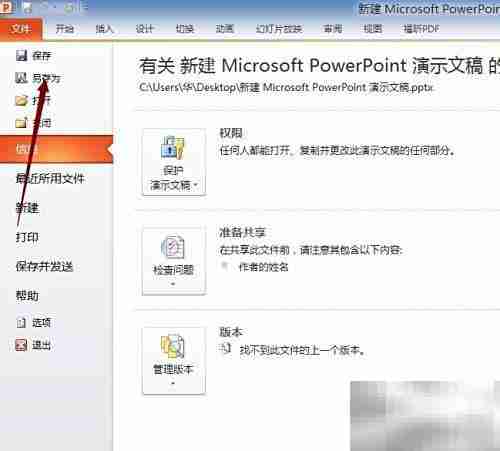
2、 启动PowerPoint,进入主界面后,点击“开始”选项卡,选择“新建幻灯片”,并使用“标题与内容”布局样式。

3、 在新建的幻灯片中,内容区域的第一行第二个图标即为“插入图表”按钮,点击该图标即可启动图表插入功能。
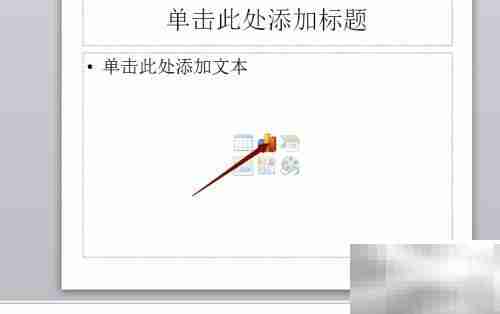
4、 点击后会弹出图表类型选择窗口,提供柱形图、条形图、折线图、饼图等多种样式,可根据数据特点和展示需求进行选择。
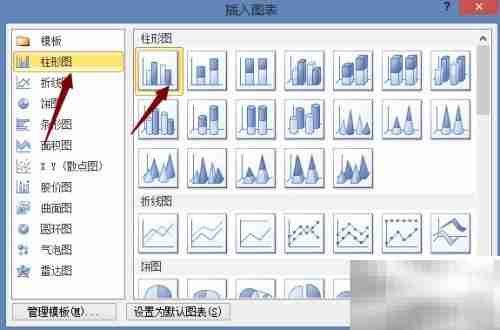
5、 选定图表类型后点击“确定”,系统将自动打开一个嵌入式Excel表格,用于输入或编辑数据,操作灵活,便于实时调整。

6、 数据填写完成后,关闭Excel窗口,图表便会自动生成并显示在幻灯片上,用户可自由拖动调整位置或缩放大小以适应版面。
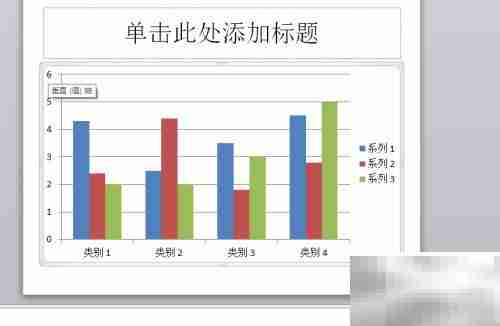
好了,本文到此结束,带大家了解了《PPT图表插入技巧全解析》,希望本文对你有所帮助!关注golang学习网公众号,给大家分享更多文章知识!
-
501 收藏
-
501 收藏
-
501 收藏
-
501 收藏
-
501 收藏
-
242 收藏
-
421 收藏
-
201 收藏
-
413 收藏
-
238 收藏
-
206 收藏
-
404 收藏
-
199 收藏
-
499 收藏
-
342 收藏
-
349 收藏
-
372 收藏
-

- 前端进阶之JavaScript设计模式
- 设计模式是开发人员在软件开发过程中面临一般问题时的解决方案,代表了最佳的实践。本课程的主打内容包括JS常见设计模式以及具体应用场景,打造一站式知识长龙服务,适合有JS基础的同学学习。
- 立即学习 543次学习
-

- GO语言核心编程课程
- 本课程采用真实案例,全面具体可落地,从理论到实践,一步一步将GO核心编程技术、编程思想、底层实现融会贯通,使学习者贴近时代脉搏,做IT互联网时代的弄潮儿。
- 立即学习 516次学习
-

- 简单聊聊mysql8与网络通信
- 如有问题加微信:Le-studyg;在课程中,我们将首先介绍MySQL8的新特性,包括性能优化、安全增强、新数据类型等,帮助学生快速熟悉MySQL8的最新功能。接着,我们将深入解析MySQL的网络通信机制,包括协议、连接管理、数据传输等,让
- 立即学习 500次学习
-

- JavaScript正则表达式基础与实战
- 在任何一门编程语言中,正则表达式,都是一项重要的知识,它提供了高效的字符串匹配与捕获机制,可以极大的简化程序设计。
- 立即学习 487次学习
-

- 从零制作响应式网站—Grid布局
- 本系列教程将展示从零制作一个假想的网络科技公司官网,分为导航,轮播,关于我们,成功案例,服务流程,团队介绍,数据部分,公司动态,底部信息等内容区块。网站整体采用CSSGrid布局,支持响应式,有流畅过渡和展现动画。
- 立即学习 485次学习
